Исправить код ошибки 0x800c0005 в Windows 10 и Xbox
Код ошибки 0x800c0005 можно встретить в Windows 10 при разных сценариях: при попытке установить .NET Framework 4, установке ожидающего обновления Windows или загрузке обновления. Также, эту ошибку можно встретить в Xbox One при установки игры или при попытке загрузить обновление игры. Независимо в кокам сценарии вы встретили ошибку 0x800c0005, рекомендую выполнить все пункты по порядку. Также, точное нахождение параметров в Xbox One я не смогу показать из-за отсутствия консоли, но вы можете самостоятельно найти эти параметры. Способы к Xbox One находятся в коне 4 и 5.
1. Отключить сторонний брандмауэр
Виновником данной ошибке в Windows 10 был замечен сторонний брандмауэр, который обычно входит в сторонний антивирусный пакет. Если у вас установлен сторонний антивирус, то его брандмауэр может блокировать сетевой доступ к серверам и соответственно будет появляться ошибка 0x800c0005. Важно понимать, что простое отключение стороннего антивируса на некоторое время не поможет, так как встроенный в него брандмауэр будет работать с заданными сценариями. В этом случае, рекомендую полностью удалить сторонний антивирус, после чего перезагрузите ПК и проверьте, устранена ли проблема.
2. Перерегистрация DLL
Если ошибка 0x800c0005 появляется при попытке установить .NET Framework 4 или установке обновления Windows 10, то по словам Microsoft, причина может быть в DLL файлах (Softpub.dll, Wintrust.dll, Initpki.dll), которые не зарегистрированы в системе и Windows 10 не может их использовать для правильной работы.
Запустите командную строку от имени администратора и введите команды ниже, чтобы зарегистрировать эти DLL файлы в системе.
regsvr32 Softpub.dllregsvr32 Wintrust.dllregsvr32 Initpki.dll
Перезагрузите систему.
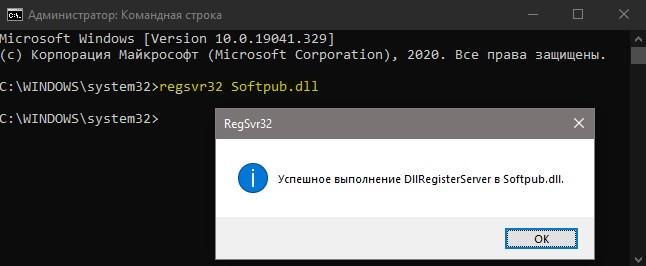
3. Сброс компонентов обновления
Если ошибка 0x800c0005 появляется при попытке установить ожидающие обновления в Windows 10, то старые файлы зависимостей обновления могут конфликтовать с новыми. Это легко исправить при помощи автоматического создания новых каталогов. Для этого, запустите командную строку от имени администратора и введите следующие команды по порядку, которые остановят службы, чтобы они нам не мешали в дальнейшим для создания каталогов.
net stop cryptsvcnet stop wuauservnet stop bitsnet stop appidsvc

Как только мы остановили службы связанные с центром обновления, теперь переименуем каталоги (папки), которые отвечают за обновления системы. Таким образом, новые папки создадутся автоматически по умолчанию. Вводим две команды:
Ren %systemroot%\SoftwareDistribution SoftwareDistribution.bakRen %systemroot%\system32\catroot2 catroot2.bak

Как только переименовали папки, нужно запустить службы, которые мы останавливали в начале. Вводим команды:
net start cryptsvcnet start wuauservnet start bitsnet start appidsvc
Перезагрузите систему и проверьте, устранена ли ошибка 0x800c0005.
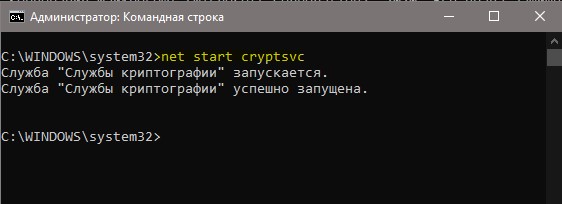
4. Смена DNS
Виновником данной ошибки был DNS адрес. который стоял в автоматическом режиме. Этот способ применим для Windows 10 и для Xbox One. Я покажу пример для Win10.
- Нажмите сочетание кнопок Win+R и введите ncpa.cpl, чтобы открыть сетевые адаптеры.
- Нажмите правой кнопкой мыши по сетевому адаптеру, через который осуществляете подключение к интернету, и выберите "Свойства".
- Выделите одним нажатием мыши IP версии 4 (TCP/IPv4) и ниже щелкните по кнопке "Свойства".
- Установите значение "Использовать следующие адреса DNS-серверов".
- Задайте предпочтительный 8.8.8.8 и альтернативный 8.8.4.4.
- Установите галочку "Подтвердить параметры при выходе" и нажмите OK.

5. Xbox One питание
В консоли Xbox One проблема может быть с сетевой несогласованностью, которая не сбрасывается автоматически. В этом случае, вы просто нажмите кнопку выключения и удерживайте её пока не погаснуть светодиоды спереди. Когда консоль выключилась полностью, отсоедините питание с розетки на минуту, чтобы разрядить конденсаторы, тем самым сбросив кеш, и включите все обратно. Если вы увидите более длинную анимацию, около 5 секунд, это означает, что операция прошла успешно.
